Adăugare utilizator în Windows 10: 5 metode dovedite de a configura un cont nou
Mulți oameni împart un singur computer cu familia sau prietenii. Windows 10 facilitează adăugarea unui utilizator pe Windows 10, astfel încât fiecare persoană poate avea propriile setări, fișiere, aspectul desktopului, aplicații și favorite în browser. Există mai multe modalități de a face acest lucru, iar în acest articol, vă vom arăta metodele verificate. cum să adaugi un utilizator pe Windows 10 pas cu pas.
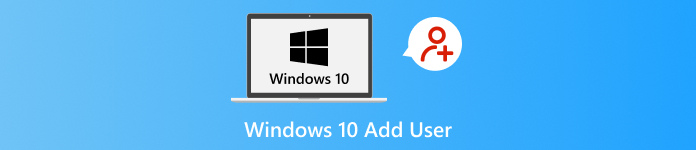
În acest articol:
Partea 1: Tipuri de utilizatori de Windows 10
Windows 10 oferă diferite tipuri de utilizatori, astfel încât oamenii să poată utiliza un computer într-un mod sigur și organizat. Acesta ajută la protejarea fișierelor, la gestionarea setărilor și la menținerea stabilității sistemului. Cunoașterea acestor tipuri de utilizatori facilitează alegerea celui potrivit pentru sarcinile zilnice.
1. Utilizator local
Un utilizator local funcționează doar pe acel computer. Contul nu folosește o autentificare online. Stochează toate fișierele și setările de pe dispozitiv. Acest tip este simplu și păstrează datele offline. Este o alegere bună pentru persoanele care doresc un cont de bază fără sincronizare online.
2. Utilizator Microsoft
Un utilizator Microsoft folosește o adresă de e-mail precum Outlook pentru a se conecta. Aceasta sincronizează setările, parolele, aplicațiile și fișierele pe toate dispozitivele. Te ajută să treci de la un computer Windows la altul fără a pierde configurația. De asemenea, oferă acces la OneDrive, aplicațiile din Magazin și funcții suplimentare de securitate.
3. Administrator
Un administrator are control deplin asupra computerului. Acest cont poate instala aplicații, șterge programe, modifica setările de sistem și gestiona alți utilizatori. De asemenea, poate remedia probleme pe care conturile normale nu le pot atinge. Ar trebui să acordați drepturi de administrator doar persoanelor de încredere, deoarece are cele mai înalte permisiuni.
4. Utilizator invitat
Un utilizator invitat este destinat utilizării pe termen scurt. Acesta oferă acces la aplicații de bază și sarcini simple. Nu poate instala programe, modifica setările de sistem sau vizualiza fișiere private. Windows 10 a eliminat contul clasic de invitat, dar puteți crea în continuare un cont limitat cu restricții similare.
Partea a 2-a: 4 moduri de a crea un utilizator local pe Windows 10
Am pregătit pentru tine patru metode diferite de a crea un utilizator local pe Windows 10. Te rugăm să explorezi fiecare metodă și să o alegi pe cea care funcționează cel mai bine pentru computerul tău.
1. Prin Setări
Utilizarea Setărilor este cea mai simplă abordare pentru a crea un utilizator local pe Windows 10, deoarece totul este plasat într-un singur ecran curat. Funcționează bine pentru utilizatorii care doresc butoane clare și pași simpli. De asemenea, afișează fiecare cont într-un singur loc, astfel încât să le poți gestiona fără confuzie.
Cum se încorporează un utilizator în Windows 10 folosind setările? Puteți verifica pașii de mai jos!
presa Victorie + eu a deschide Setări, sau apăsați pe Meniul Start și alegeți Setări opțiunea din partea de jos.
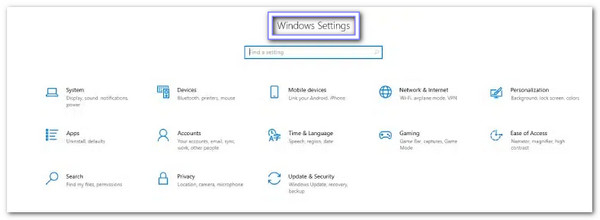
Mergi la Conturi, apoi deschideți Familie și alți utilizatori astfel încât să poți gestiona oamenii de pe computer.
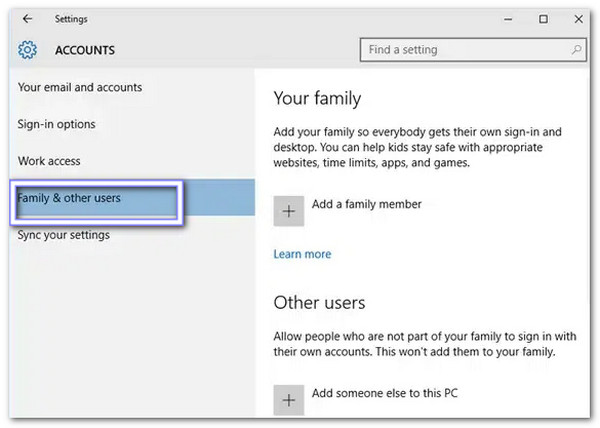
Clic Adăugați pe altcineva la acest computer, apoi alegeți Nu am informațiile de conectare ale acestei persoane pentru a omite contul Microsoft.
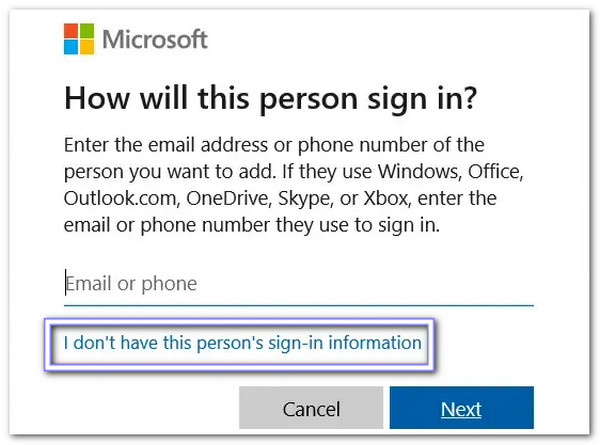
presa Adăugați un utilizator fără un cont Microsoft, apoi introduceți un nume de utilizator, setați o parolă și urmați pașii de pe ecran până când este creat contul local.

2. Prin intermediul panoului de control
Unii utilizatori se simt mai în siguranță folosind Panoul de control, deoarece acesta face parte din Windows de mulți ani. Oferă un aspect clasic pe care mulți oameni îl cunosc bine. Dacă vă întrebați cum să adăugați un utilizator nou în Windows 10, Panoul de control simplifică procesul. Acesta oferă legături către pagina contului din Setările Windows, ceea ce vă ajută să finalizați configurarea cu mai puține clicuri.
Deschide Meniul Start, tip Panou de control, și apăsați introduce să-l deschidă.
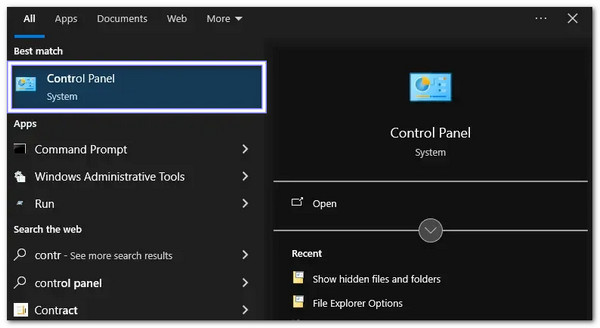
Clic Conturi de utilizator, apoi alegeți Administrează un alt cont pentru a vedea toate profilurile de utilizator de pe computer.
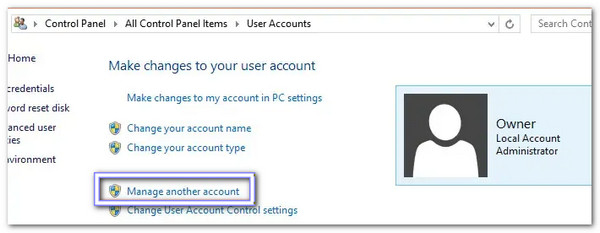
presa Adăugați un utilizator nou în setările PC-uluiși vă va muta pe aceeași pagină de cont utilizată în Setările Windows.

Alege Adăugați pe altcineva la acest computer, apoi Adăugați un utilizator fără un cont Microsoftși urmați pașii pentru a finaliza configurarea utilizatorului local.

3. Prin intermediul promptului de comandă
Mulți utilizatori tehnici preferă Promptul de comandă deoarece le permite să creeze un utilizator local cu o singură comandă simplă, ceea ce îi ajută și să răspundă rapid la întrebarea „cum adaug un alt utilizator la Windows 10”. Nu numai atât, dar îl puteți folosi și pentru a ocoliți parola Windows 11 și alte versiuni. Oferă control deplin atunci când îl rulați ca administrator.
presa Victorie + R, tip cmd, apoi faceți clic dreapta Prompt de comandă și alegeți Rulat ca administrator astfel încât comanda să poată funcționa.
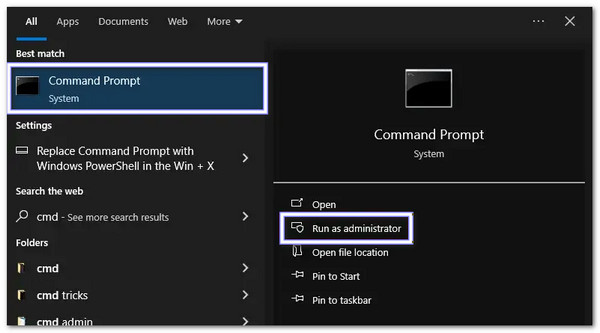
După ce se deschide promptul de comandă, tastați această comandă: utilizator net Nume utilizator Parolă /add.
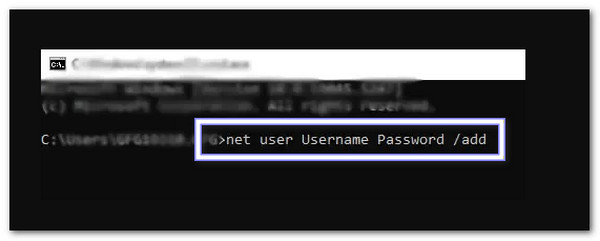
presa introduce pentru a crea imediat utilizatorul local, iar Windows îl va adăuga la sistem.
presa Ctrl + Alt + Șterge, alege Schimbați utilizatorulși veți vedea noul cont local pe ecranul de conectare.
4. Prin PowerShell
Windows PowerShell vă oferă mai mult control decât majoritatea instrumentelor, deoarece folosește comenzi de sistem puternice. Poate crea un utilizator local cu opțiuni de parolă securizată și setări suplimentare. Mai mult, este util atunci când gestionați mai multe computere și aveți nevoie de o metodă care să funcționeze la fel de fiecare dată.
presa Victorie + X și alegeți Windows PowerShell (administrator), sau căutați PowerShell în start și alegeți Rulat ca administrator.
Tastați această comandă:
UtilizatorLocalNou -Name "NumeUtilizator" -Password (ConvertTo-SecureString "Password" -AsPlainText -Force) -AccountNeverExpires.
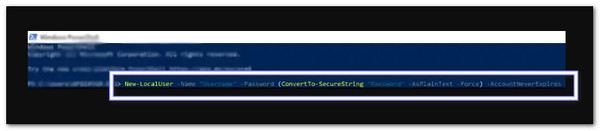
presa introduce și permiteți PowerShell să creeze contul cu numele și parola pe care le-ați setat.
presa Ctrl + Alt + Șterge, alege Schimbați utilizatorulși verificați dacă noul profil local este acum listat.
Partea 3: Adăugați un utilizator Windows fără a vă conecta
Un cont Windows blocat te poate împiedica să deschizi fișierele, să începi lucrul sau să repari sistemul. Această problemă devine stresantă atunci când nu îți poți aminti parola sau nimeni nu poate intra în computer.
În vremuri ca acestea, Resetare parolă Windows iyPass devine util. Îți permite să adaugi un cont de utilizator la Windows 10 fără a te conecta pentru a accesa cu ușurință toate permisiunile. Funcționează 100%, este ușor și sigur de utilizat și îl poți încerca mai jos!
Descărcați și instalați cel mai bun program pentru adăugarea de utilizatori, imyPass Windows Password Reset, pe un alt computer și deschideți-l.
În funcție de ce utilizați, introduceți CD-ul/DVD-ul sau stick-ul USB gol și selectați-l din meniul derulant. După aceea, faceți clic pe Inscripționați CD/DVD sau Ardeți USBVă rugăm să așteptați până când programul creează discul de resetare a parolei Windows.
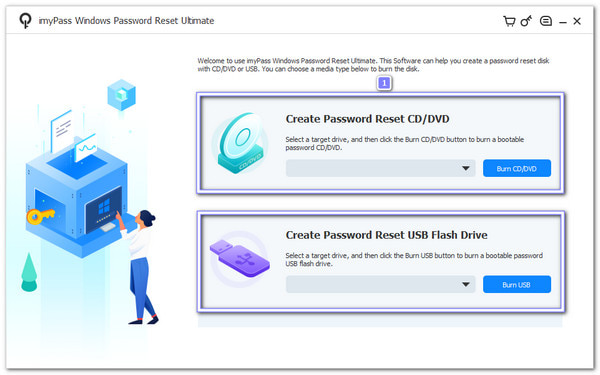
Scoateți mediul de stocare bootabil din primul computer și introduceți-l în computerul blocat. Dar trebuie mai întâi să reporniți computerul. După aceea, ar trebui să booteze imediat pe disc.
Să presupunem că nu, deschideți Boot meniu și setați CD/DVD sau USB ca primă opțiune de pornire. După ce programul se încarcă, faceți clic pe Adăugați utilizatorși introduceți noul nume de utilizator și parola. Apoi, faceți clic pe O.K pentru a salva noul cont.

În cele din urmă, faceți clic pe Reporniți Calculatorul va reporni și va reveni la ecranul de conectare Windows. Noul utilizator pe care l-ați creat va apărea acum ca un cont local normal pe sistem.
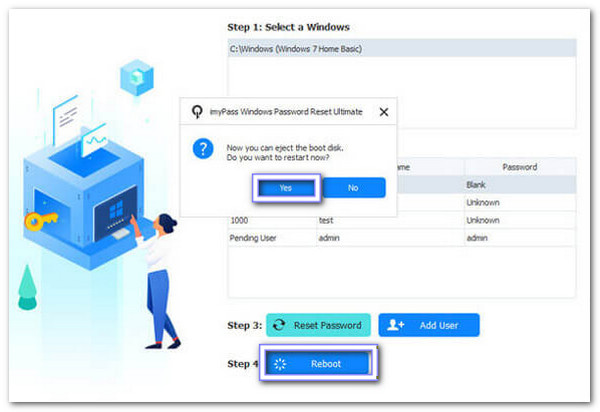
Bacsis: daca tu Nu mă pot conecta la Windows 10Resetarea parolei Windows, imyPass, oferă și o soluție pentru resetarea parolei, astfel încât să puteți accesa din nou computerul cu ușurință.
Concluzie
Adăugarea unui utilizator la Windows 10 permite fiecărei persoane să aibă propriile setări și fișiere. Puteți face acest lucru folosind Setări, Panou de control, Linie de comandă sau PowerShell. Pentru o soluție mai rapidă și garantată, Resetare parolă Windows iyPass este cea mai bună. Îți permite să elimini parola Windows 10 și să adaugi un utilizator fără a te conecta.
Soluții fierbinți
-
Sfaturi pentru Windows
- Ștergeți contul de administrator pe Windows
- Eliminați parola de conectare pe Windows 10
- Resetați laptopul Acer
- Resetare din fabrică Windows fără parolă
- Obțineți privilegii de administrator pe Windows 10
- Resetarea din fabrică a laptopului ASUS
- Resetarea din fabrică a laptopului Dell
- Resetarea din fabrică a laptopului HP
-
Parola Windows
-
Remediați Windows
-
Sfaturi privind parola

